Copyright 2025 HNCloud Limited.
香港联合通讯国际有限公司
win2012挂载硬盘即增加新硬盘方法
时间 : 2023-01-16 09:18:36
编辑 : 华纳云
阅读量 : 634
win2012 挂载硬盘即增加新硬盘方法
点击左下角的服务器管理图标
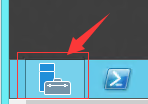
点击右上角的“工具”,再选择“计算机管理”
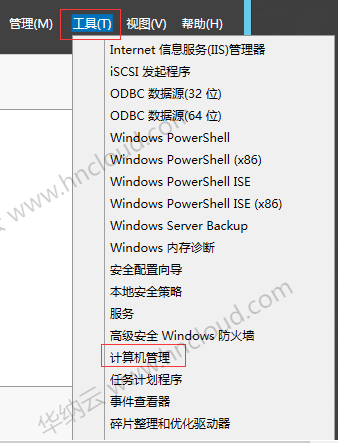
再点击“磁盘管理”
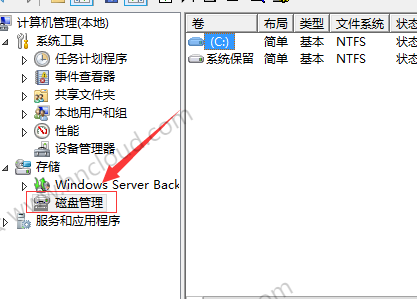
在磁盘1的按钮处单击右键,选择“联机”

联机之后再在磁盘1的按钮处单击右键,选择“初始化磁盘”
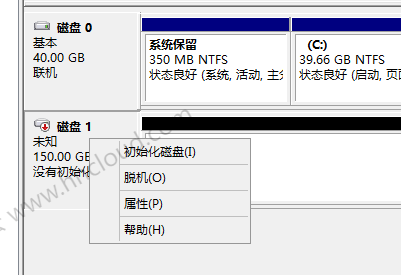
点击“确定”
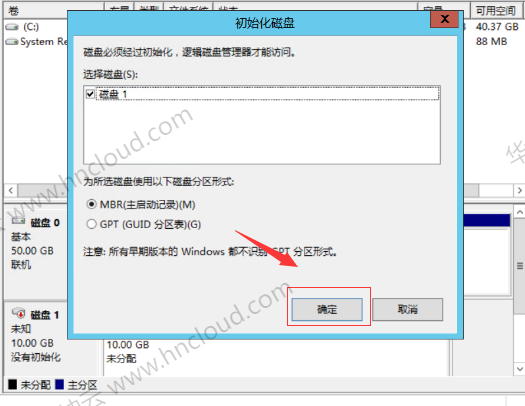
在未分配的空间处单击右键,选择“新建简单卷”
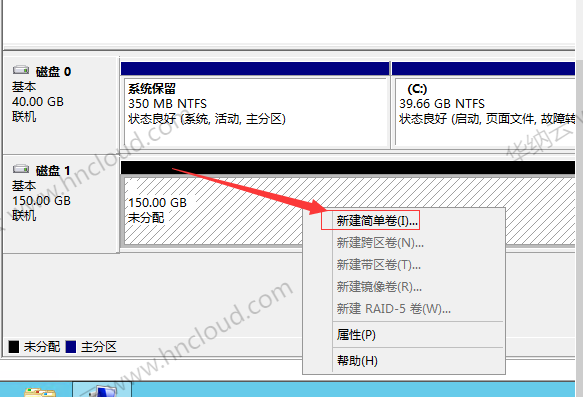
点击“下一步”
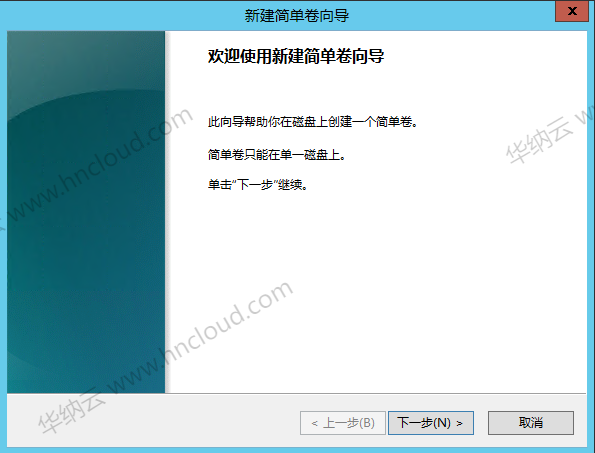
点击“下一步”
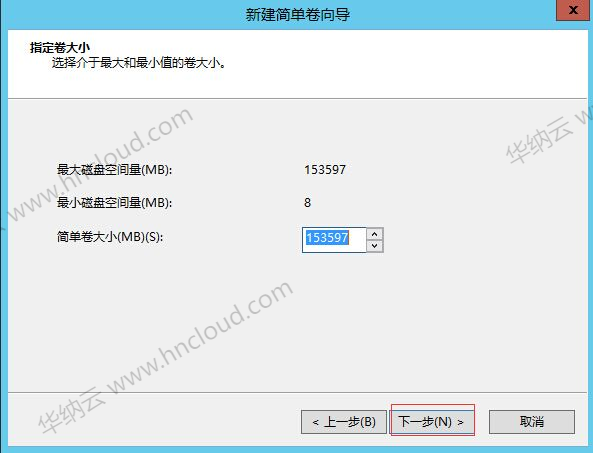
点击下一步
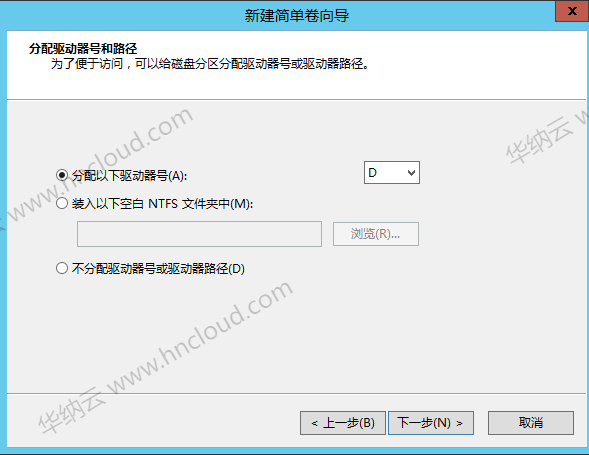
点击下一步
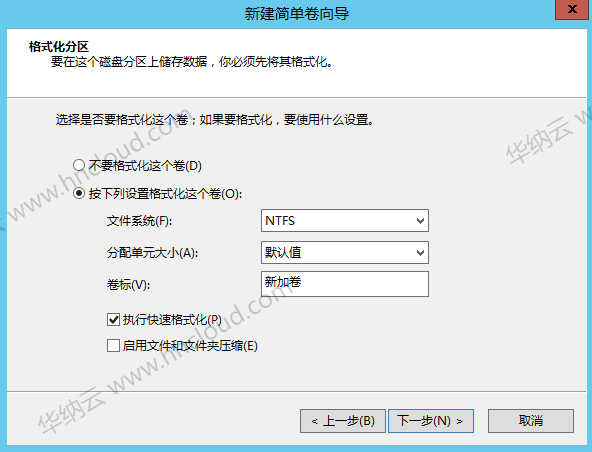
点击完成
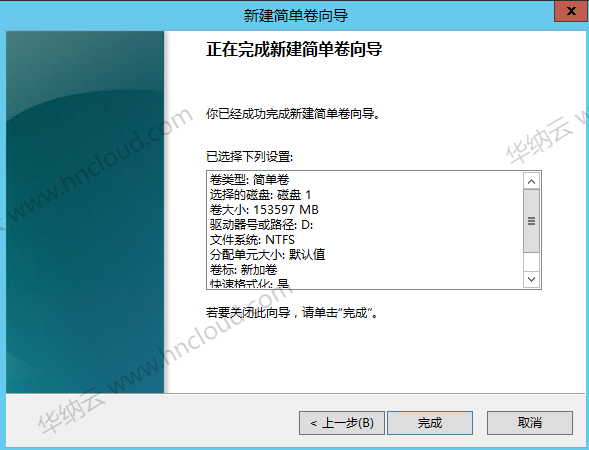


 推荐文章
推荐文章




